Autor: TechieWriter
Ako sledovať 3D filmy na notebooku pomocou prehrávača VLC Media Player: - Zaujíma vás, ako môžete sledovať 3D filmy v pohodlí domova? Čo ak vám poviem, že všetko, čo k tomu potrebujete, je vaše vlastné Prehrávač médií VLC? Áno, počuli ste to dobre. Prehrávač médií VLC podporuje takmer všetky formáty videa a 3D videá rozhodne nie sú výnimkou. Vykonajte nejaké úpravy v existujúcom Prehrávač médií VLC a môžete ísť. V súčasnosti môžete sledovať iba 3D filmy SBS (Side By Side) s Prehrávač médií VLC. Tak na čo čakáš? V článku sa dozviete všetko o tomto skrytom, ale silnom triku!
KROK 1
- Najskôr spustite Prehrávač médií VLC. Môžete ho spustiť vyhľadaním vo vyhľadávaní systému Windows. Uistite sa, že 3D film, ktorý sa pokúšate prehrať, je SBS (Side By Side) 3D film. Po spustení vyhľadajte a kliknite na ikonu Náradie karta v hornej časti. Z možností, ktoré sa rozšíria, kliknite na tú, ktorá hovorí Účinky a filtre.
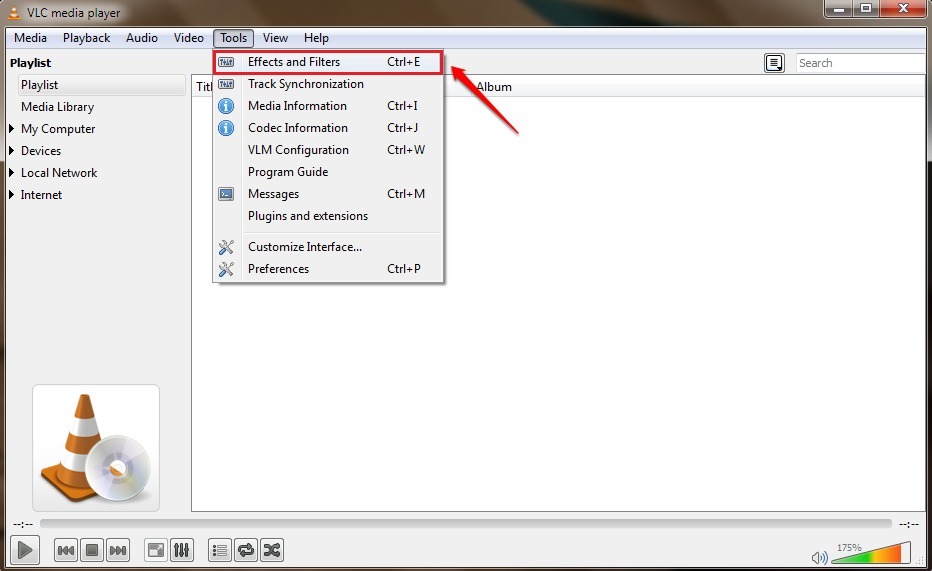
KROK 2
- Bolo pomenované nové okno Úpravy a efekty otvára sa. Musíte kliknúť na ikonu Video efekty karta ďalej.
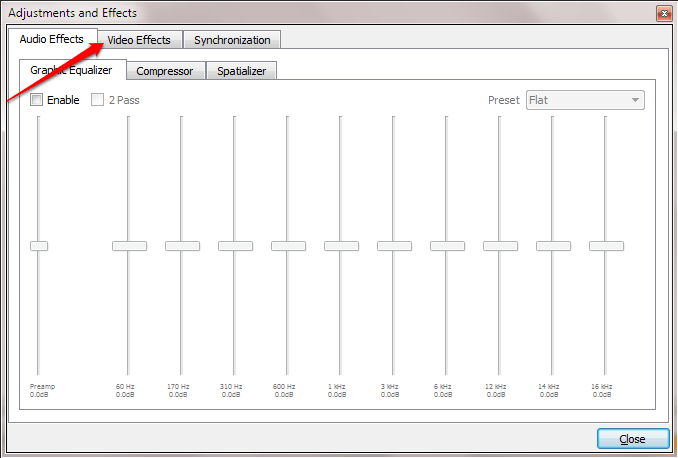
KROK 3
- Niekoľko kariet bude k dispozícii pod Video efekty tab. Vyhľadajte kartu s názvom Pokročilé a kliknite na ňu.
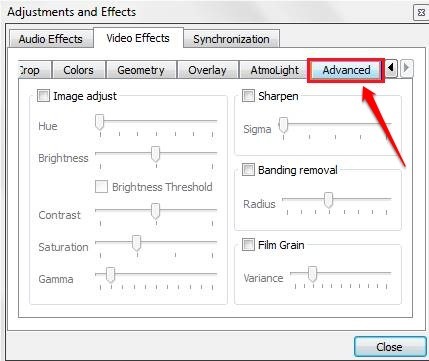
KROK 4
- Pod Pokročilé na karte začiarknite políčko zodpovedajúce príslušnej možnosti Anaglyph 3D. 3D obrázky Anaglyph sú obrázky, ktoré obsahujú dva obrázky rôzne filtrovaných farieb, jeden pre každé oko.
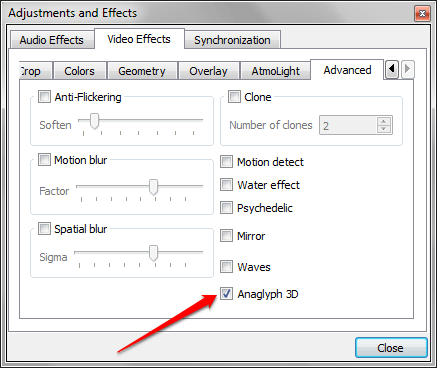
To je všetko. Behajte a zaobstarajte si svoje 3D okuliare, aby ste mali tento 3D zážitok priamo z domova. Mimochodom, nezabudnite si dať popcorn. Ak narazíte na niektorý z krokov, neváhajte zanechať komentár. Boli by sme radi tp pomoc.


